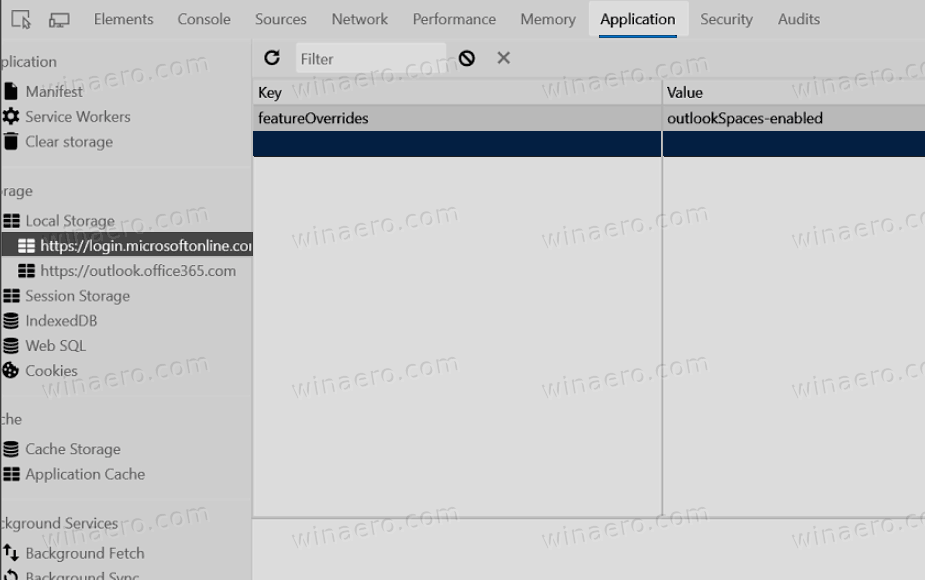Microsoft разкрива нова функция на уеб услугата на Outlook, наречена просто 'Spaces'. Microsoft ги описва по следния начин:Spaces ви помага да организирате имейлите, срещите и документите си в лесни за проследяване пространства на проекти. Забравете да се притеснявате за изпускане на топката; Spaces ви помага да останете без усилия на върха на важното.

Пространствата са „дъска“, където можете да организирате неща, свързани с обща тема, например с проект. Тя позволява организиране на имейли, срещи и различни офис документи. С Spaces потребителят може бързо да изгради списък на свързани имейли, съответни документи и събития в календара, като извърши търсене от едно място. Spaces поддържа списъци със задачи, бележки и др. Това е в процес на разработка, така че предстоят още функции.
как да намеря вашия ip сървър на minecraft



 Понастоящем списъкът с поддържани обекти за Spaces включва:
Понастоящем списъкът с поддържани обекти за Spaces включва:
поток kodi към телевизия от android
- електронна поща
- Лепящи бележки
- Файлове на OneDrive
- Списъци със задачи
- Крайни срокове
- Прогноза за времето
- Връзки към уеб сайтове
В бъдеще потребителите ще могат да прикачват офис документи, включително документи на Word, PowerPoint и Excel.
Следващото видео демонстрира идеята зад космоса:
Съвет: Можете да се абонирате за нашия канал в YouTube тук: Youtube .
Към момента на писането Spaces не е достъпен за обществено ползване. Потребителите на Office 365 могат да опитат да го активират с помощта на метод, описан по-долу. За да се възползвате от новата функция, следвайте простите стъпки по-долу.
защо snapchat запазва някои съобщения
Как да активирам пространствата на Outlook
- Посетете следната връзка https://outlook.office.com/spaces
- Отворете DevTools (напр. Натиснете F12 в Google Chrome)
- Придвижете се до Application-> Storage-> LocalStorage отдясно.
- Щракнете с десния бутон и изберете
- Задайте ключа на
featureOverrides, и стойността му доoutlookSpaces активиран.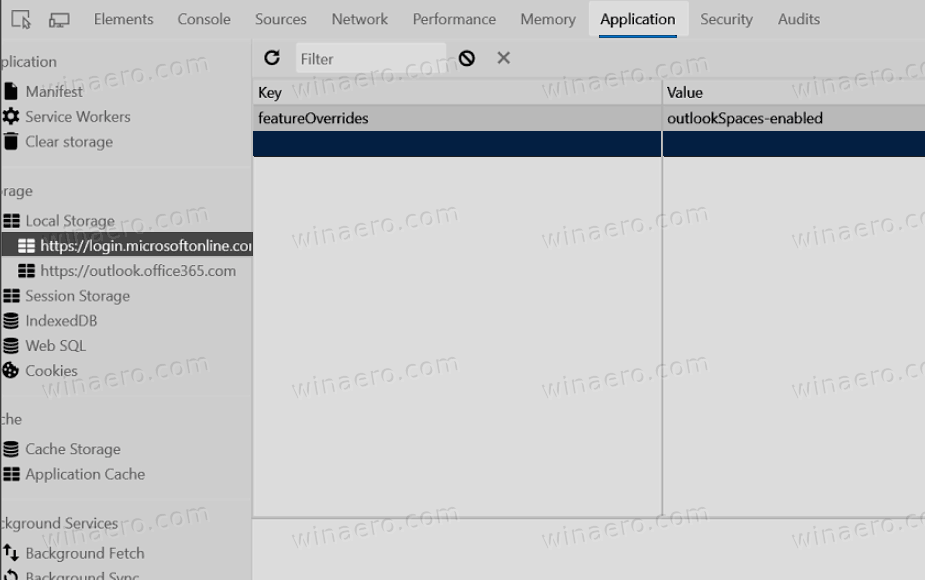
- Опреснете страницата.
Наслади се!
Кредитите отиват на @ h0x0d